VPN nedir? VPN sanal özel ağının avantajları ve dezavantajları

VPN nedir, avantajları ve dezavantajları nelerdir? WebTech360 ile VPN'in tanımını, bu modelin ve sistemin işe nasıl uygulanacağını tartışalım.
Windows'daki Terminal uygulaması kullanıcıların pek çok ayarı değiştirmesine olanak tanır. Dili değiştirebilir, başlatma boyutunu ayarlayabilir, varsayılan yapılandırmayı belirleyebilir, başlatma davranışını değiştirebilir,... Ayrıca Windows Terminal Preview 1.23.10353.0 sürümünden itibaren Microsoft, ihtiyaçlarınıza göre rengi değiştirebilmeniz için renk özelleştirme özelliğini ekledi. Aşağıdaki makale Windows Terminal sekmelerinin rengini nasıl değiştireceğiniz konusunda size yol gösterecektir.
Windows Terminal rengi nasıl değiştirilir
Adım 1:
Arama çubuğuna Terminal anahtar kelimesini girin ve aşağıda gösterildiği gibi arama sonucuna tıklayın.
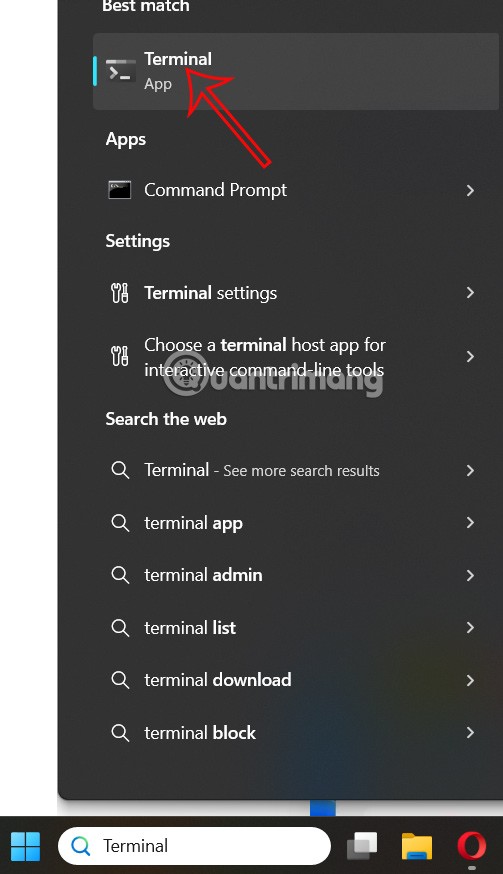
Adım 2:
Terminal uygulaması açıldığında, rengini değiştirmek istediğiniz sekmeye sağ tıklayın ve açılan menüden Sekme rengini değiştir seçeneğini seçin .
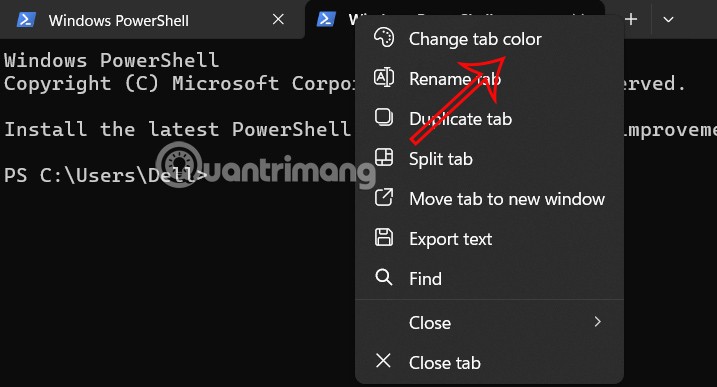
Artık Terminal sekmesinin rengini değiştirmek için seçebileceğiniz renk paletini göreceksiniz . Başka bir renge geçmek isterseniz, ayarlamak için Özel butonuna tıklayın .
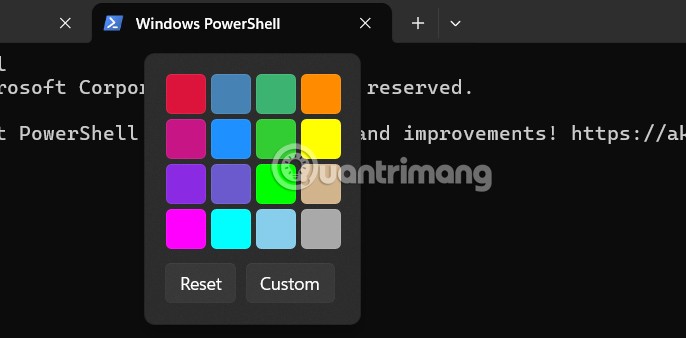
Adım 3:
İstediğiniz rengi seçebilmeniz için renk kodu tablosunu görüntüler. Windows Terminal sekmeniz için kullanmak istediğiniz renge tıklıyoruz, ardından Terminal sekmesinin rengini değiştirmek için Tamam'a tıklıyoruz.
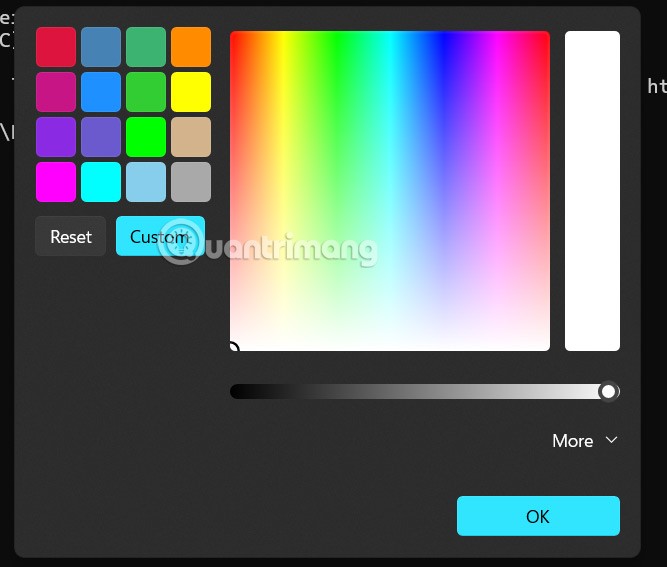
Sonuç olarak Terminal'deki her sekmenin aşağıda gösterildiği gibi renk değiştirdiğini göreceksiniz.
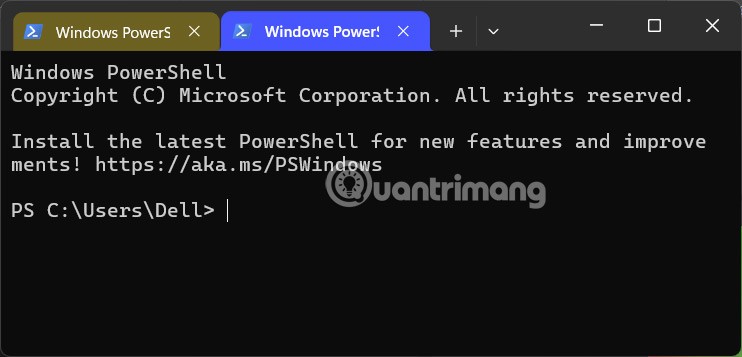
Terminal sekmesi renginin ayarlanmasına ilişkin video eğitimi
VPN nedir, avantajları ve dezavantajları nelerdir? WebTech360 ile VPN'in tanımını, bu modelin ve sistemin işe nasıl uygulanacağını tartışalım.
Windows Güvenliği, temel virüslere karşı koruma sağlamaktan daha fazlasını yapar. Kimlik avına karşı koruma sağlar, fidye yazılımlarını engeller ve kötü amaçlı uygulamaların çalışmasını engeller. Ancak bu özellikleri fark etmek kolay değildir; menü katmanlarının arkasına gizlenmişlerdir.
Bir kez öğrenip kendiniz denediğinizde, şifrelemenin kullanımının inanılmaz derecede kolay ve günlük yaşam için inanılmaz derecede pratik olduğunu göreceksiniz.
Aşağıdaki makalede, Windows 7'de silinen verileri Recuva Portable destek aracıyla kurtarmak için temel işlemleri sunacağız. Recuva Portable ile verileri istediğiniz herhangi bir USB'ye kaydedebilir ve ihtiyaç duyduğunuzda kullanabilirsiniz. Araç, kompakt, basit ve kullanımı kolaydır ve aşağıdaki özelliklerden bazılarına sahiptir:
CCleaner sadece birkaç dakika içinde yinelenen dosyaları tarar ve ardından hangilerinin silinmesinin güvenli olduğuna karar vermenizi sağlar.
Windows 11'de İndirme klasörünü C sürücüsünden başka bir sürücüye taşımak, C sürücüsünün kapasitesini azaltmanıza ve bilgisayarınızın daha sorunsuz çalışmasına yardımcı olacaktır.
Bu, güncellemelerin Microsoft'un değil, sizin kendi programınıza göre yapılmasını sağlamak için sisteminizi güçlendirmenin ve ayarlamanın bir yoludur.
Windows Dosya Gezgini, dosyaları görüntüleme şeklinizi değiştirmeniz için birçok seçenek sunar. Sisteminizin güvenliği için hayati önem taşımasına rağmen, önemli bir seçeneğin varsayılan olarak devre dışı bırakıldığını bilmiyor olabilirsiniz.
Doğru araçlarla sisteminizi tarayabilir ve sisteminizde gizlenen casus yazılımları, reklam yazılımlarını ve diğer kötü amaçlı programları kaldırabilirsiniz.
Yeni bir bilgisayar kurarken tavsiye edilen yazılımların listesini aşağıda bulabilirsiniz, böylece bilgisayarınızda en gerekli ve en iyi uygulamaları seçebilirsiniz!
Tüm işletim sistemini bir flash bellekte taşımak, özellikle dizüstü bilgisayarınız yoksa çok faydalı olabilir. Ancak bu özelliğin yalnızca Linux dağıtımlarıyla sınırlı olduğunu düşünmeyin; Windows kurulumunuzu kopyalamanın zamanı geldi.
Bu hizmetlerden birkaçını kapatmak, günlük kullanımınızı etkilemeden pil ömründen önemli miktarda tasarruf etmenizi sağlayabilir.
Ctrl + Z, Windows'ta oldukça yaygın bir tuş kombinasyonudur. Ctrl + Z, temel olarak Windows'un tüm alanlarında yaptığınız işlemleri geri almanızı sağlar.
Kısaltılmış URL'ler, uzun bağlantıları temizlemek için kullanışlıdır, ancak aynı zamanda asıl hedefi de gizler. Kötü amaçlı yazılımlardan veya kimlik avından kaçınmak istiyorsanız, bu bağlantıya körü körüne tıklamak akıllıca bir tercih değildir.
Uzun bir bekleyişin ardından Windows 11'in ilk büyük güncellemesi resmen yayınlandı.













